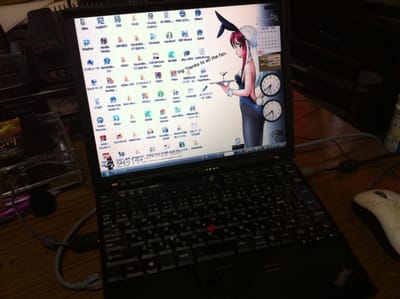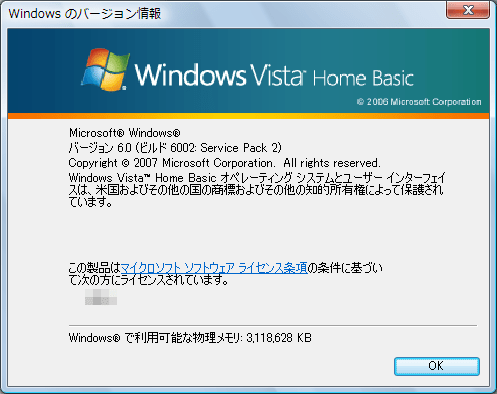事務所で使っているLenovoの「
Thinlpad X61」は、OSがWindows Vista Basicである事から、長らく搭載メモリーを2GBの状態で使ってきました。しかし、最近あまりにも動作が遅くなってきたため(※1)、メインメモリーを増設して見ました。
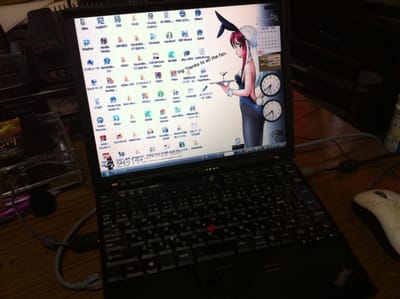
Lenovo「Thinkpad X61」。2007年12月に購入したものですから、すでに約4年目の老兵です。
まずは、増設するためにメモリーを購入します。近年はPC用のメモリーが大変安価ですので、比較的気楽に購入できますよね。今回は、「
上海問屋」さんの「
上海問屋セレクト ノートパソコン用メモリ SODIMM DDR2 PC2-6400 2GB」(1450円)を購入しました。
#これもどれだけデフレ...。
「Thinkpad X61」はメモリーを4GBまで増設できますが、32bit版のWindowsでは、OSの制約により約3GBまでしか認識しないため、増設は1GB(2GB+1GBで合計3GB)にとどめています。また、「Thinkpad X61」のメモリーの規格は「
PC2-5300規格のDDR2 SDRAM」となっていますが、今回購入したメモリーの規格(PC2-6400規格のDDR2)でも問題なく使用できるようです。

「上海問屋セレクト ノートパソコン用メモリ SODIMM DDR2 PC2-6400 2GB」
「Thinkpad X61」のメモリー交換(ないし増設)は、とても簡単です。
(1)電源アダプタ、バッテリーを、PC本体から取り外します。
(2)底面のメモリースロットカバーを固定しているネジ(2個)を、プラスドライバーで取り外します。
(3)メモリースロットカバーを取り外します。
(4)(必要があれば)既存のメモリーをメモリースロットから取り外し、新しいメモリーを取り付けます。
#なお、メモリーは静電気にとても弱いので、何か金属製の物に手を触れて、静電気を逃がしてから交換・増設作業を行なってくださいね。

「Thinkpad X61」のメモリースロットに、今回購入したメモリーを実装。
交換後、PCを起動しましたが、メモリー増設の霊験はあらたかで、起動時間が短縮され、動作も全体的にきびきびするようになりました...と言うことは、現行のWindowsはメモリー2GBでは厳しいと言う事のようです(汗)
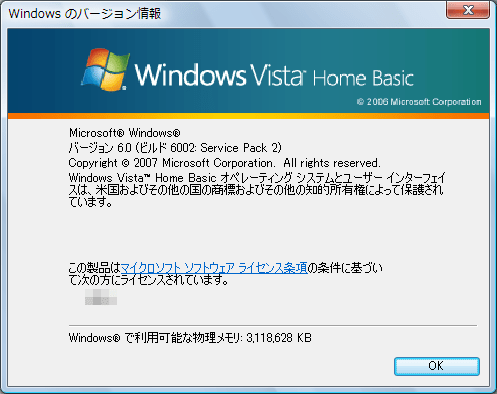
増設したメモリーがWindowsに認識され、搭載メモリー量の表示が約3GBになっています。
※1 Windowsは使用期間が長くなると、レジストリの肥大化やアップデートによるOSの肥大化、常駐ソフトウェアの増加などにより、どんどんメインメモリーを消費するようになります(苦笑)。この事によりメモリースワップの発生頻度が高くなり(したがって、とても遅いデバイスであるハードディスクへのアクセスが多くなり)、全体的に動作が重くなるわけです。